如何修复“已达到 508 资源限制”错误?
已发表: 2024-01-13“达到资源限制”是什么意思?
“达到资源限制”意味着托管网站的服务器已耗尽其分配的资源限制,无法满足您的请求。 这些资源可以是传入请求、内存存储、CPU 使用率和带宽。
换句话说,您可以将其理解为,每当您访问您选择的网站时,浏览器或客户端都会向源服务器(即托管该网站的服务器)发送请求。 之后,服务器发送包含网站所有内容的请求响应。
在此特定过程中,如果服务器已经因过多请求而不堪重负,它将无法进一步处理,并且通常会在 WordPress 网站上显示一条错误消息,指出“已达到资源限制”。
有时,此错误也可以被视为“已达到 508 资源限制”或“网站暂时无法为您的请求提供服务,因为它超出了资源限制”,其含义相同,您不必为此惊慌
专业提示:这就是为什么我们始终建议选择更可靠、可扩展且强大的托管服务(即 WPOven),以消除未来此类错误以及对您的在线业务的任何严重影响。
如何修复“已达到资源限制”错误?
您可以遵循以下一些故障排除方法来修复“已达到资源限制”错误。
- 检查您的资源使用情况
- 稍后尝试访问该网站
- 检查 DDoS 攻击
- 清除浏览器缓存
- 检查 WordPress 插件
- 检查您网站上运行的所有内部进程
- 禁用您的儿童主题
1.检查您的资源使用情况
您需要做的第一步也是最重要的一步是登录网络托管仪表板并检查服务器状态及其日志。 在这里您将找到触发错误的确切原因,您可以进一步相应地修复它。
如果您是 WPOven 用户,这些步骤对您来说非常简单,您可以轻松找到所有资源,并且它们的用法已直观地表示并且易于理解。
2.稍后尝试访问该网站
如果您的网站流量突然激增(主要发生在高峰时段),服务器可能会承受过多的请求,导致其过载。 通常这是一个非常暂时的问题,等待一段时间后可能会恢复。 因此,最好等待一段时间,几个小时后或非工作时间再尝试访问该网站。
3. 检查是否有DDoS攻击
您的网站也可能受到 DDoS 攻击,因此您可能会看到“已达到 508 资源限制”或只是“已达到资源限制”错误。
这些类型的攻击称为容量攻击,攻击者试图通过在许多主要在线服务之间发送和接收大数据包来消耗目标分配的带宽,以关闭其服务或故意添加更昂贵的带宽来应对攻击。
有关更多详细信息,您可以查看有关此特定主题的专门帖子并了解如何应对这种情况。
阅读: DDoS 攻击(拒绝服务攻击)完整指南
4.清除浏览器缓存
有时,损坏或过时的浏览器缓存也可能导致触发“已达到资源限制”错误。 因此,您还可以尝试清除浏览器缓存和cookie。
对于 Chrome 用户,您需要遵循以下简单步骤:
第 1 步:单击窗口右上角的三个垂直点,转到设置菜单。
步骤 2:要继续,请选择“更多工具”,然后单击“清除浏览数据”。
![如何修复 DNS_PROBE_STARTED 错误? [8 种方式] 7 Clear browsing data in Chrome](/uploads/article/52895/OniMkZcFNybXZBDw.png)
步骤3:将显示一个弹出窗口,您可以选择“基本”部分下的所有三个选项,如下图所示。 这些选项包括“浏览历史记录”、“Cookie 和其他站点数据”以及“缓存图像和文件”。
步骤 4:单击“清除数据”启动该过程。
![如何修复 DNS_PROBE_STARTED 错误? [8 种方式] 8 Clearing data in Google Chrome](/uploads/article/52895/WWtfRv9Q9PQhQGha.png)
5.检查WordPress插件
如果有问题的插件导致了问题,最好找出并删除或替换它。 您可以遵循的最佳方法是立即禁用所有插件并查看错误是否存在。
如果它没有出现,则意味着有问题的 WordPress 插件导致了“已达到资源限制”错误。 之后一一启用每个插件并尝试再次访问该网站。 如果启用特定插件后出现错误,请立即将其删除。
为此,最好、最简单的方法是转到WordPress 仪表板 > 插件,选择所有插件,然后从批量操作菜单中单击停用 > 应用。
![如何修复 HTTP NGINX 499 错误? [6 最佳方法] 5 Disable WordPress Plugins](/uploads/article/52895/gpRnpa5xAto8yqfr.png)
如果您因任何原因无法登录 WordPress 仪表板,您也可以通过 FTP 或文件传输协议客户端(例如 FileZilla)连接到您的站点。 转到wp_content 文件夹 > 插件,然后右键单击要编辑的插件文件夹,并将其重命名为您喜欢的任何名称。
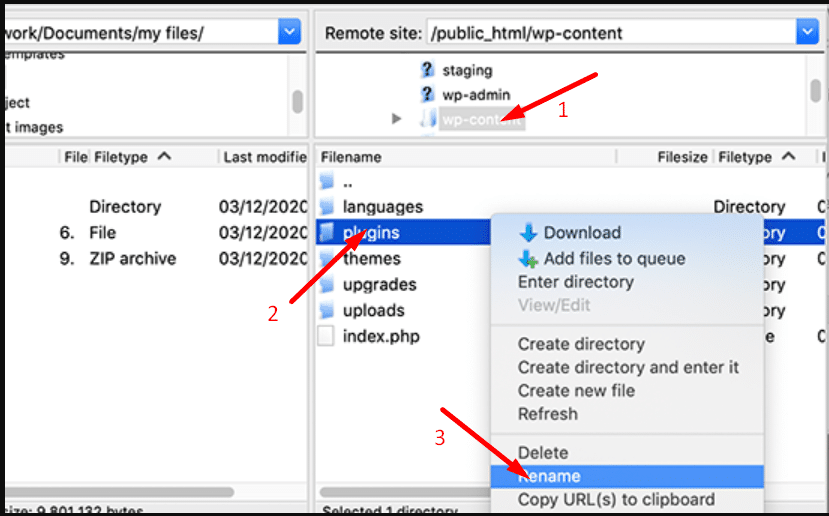
此方法将帮助您禁用 WordPress 网站上所有已安装的插件。
6.检查网站上运行的所有内部进程
某些外部进程不一定会触发错误。 它也可能是由于网站后端内部运行的某些进程而发生的。
例如,如果您的 WordPress 网站上安装了编码不佳且优化不佳的插件,它可能会消耗更多内部资源。 同样,其他内部流程可能会导致资源的非法使用,恕不另行通知。
- 不良的第三方插件:这是导致此错误的主要原因之一。 这是因为一个糟糕的插件通常会使用比分配的资源更多的资源。 为了避免这种情况,始终建议选择易于扩展的 VPS 托管。 如果可能,请始终选择 WordPress 优化的网络托管服务,以获得快速、流畅的体验。
- 网站备份:背景连续运行的备份也会消耗比分配的资源更多的资源,这就是为什么您必须每周安排备份。
- Cron 作业:Cron 作业通常是资源密集型任务,导致执行期间 CPU 利用率增加。
- 冗长且复杂的数据库查询:冗长且复杂的查询可能需要更长的时间来执行,从而影响数据库系统的整体性能。
- 黑客注入有害脚本:黑客在您的网站上注入有害脚本,消耗托管资源。
综上所述,所有内部进程、第三方代码和插件都是触发“508资源限制已达到”错误的主要原因,尤其是在 WordPress CMS 的情况下。

为了避免这种情况,始终建议将您的插件、主题和 CMS 更新到可用的最新版本。 如果您的网站是使用自定义代码构建的,请要求您的网络开发人员检查并优化它(如果可能)。
另外,如果没有可用的更新,请尝试禁用它们一段时间并使用备用选项。
7.禁用你的子主题
如果您在 WordPress 网站上使用子主题,您可以查看对其所做的所有更改。 检查更改是否导致触发“已达到资源限制”错误。
您可以通过简单地切换回父主题并查看它是否有任何区别来做到这一点。
导致资源限制已达到错误的原因有哪些?
以下是一些可能在 WordPress 网站上触发“已达到资源限制”错误的原因。
- 资源有限:触发“508 已达到资源限制”错误的最常见原因是网络主机对资源使用施加限制,这会导致网站暂时无法访问。
- 服务器负担过重:此特定错误主要在服务器级别触发,这意味着服务器资源(例如 CPU 和 RAM 使用情况)压力过大。 这主要发生在高峰时段,网站流量高峰异常高。
- DDoS 攻击:来自特定区域的网站流量突然激增可能是 DDoS 攻击。
- 共享主机:如果您的网站托管在共享主机上或者您选择了廉价的入门级主机套餐,您可能会更频繁地遇到此类问题。 在这种情况下,最好升级您的资源限制以维持网站功能正常。
防止“已达到资源限制”错误的一些提示
查看一些针对已达到资源限制错误的最佳预防提示。
- 监控服务器资源使用情况:强烈建议您每天关注服务器资源使用情况。 这将帮助您采取必要的预防措施,以避免网站停机。
- 自行维护:不要完全依赖虚拟主机服务提供商,尽量定期自行维护网站。 这将帮助您通过明智地使用资源来控制托管成本,而不超过阈值限制。
- 检查通知:要获取有关网站资源使用情况的及时通知或提醒,请随时更新托管帐户的联系方式,例如电子邮件或电话号码。
- 首选专用主机:如果您想享受完全安心的网络托管,没有任何麻烦,请始终选择具有更好配置(例如更高的分配或资源)的托管专用主机。 WPOven 为您提供物有所值的网络托管服务以及企业级功能,无需任何额外费用。 确保提供完整、真正安心的网络托管体验。
概括
当您遇到“已达到资源限制”错误时,修复它并尽快使您的网站恢复运行可能会很困难。 要解决此问题,您需要增加服务器资源或优化网站性能。 或遵循以下简单方法:
- 检查您的资源使用情况
- 稍后尝试访问该网站
- 检查 DDoS 攻击
- 清除浏览器缓存
- 检查 WordPress 插件
- 检查您网站上运行的所有内部进程
- 禁用您的儿童主题
但是,如果在尝试上述所有方法后错误仍然存在,请联系网络托管提供商以获取进一步帮助。
经常问的问题
资源有限是什么意思?
“达到资源限制”意味着托管网站的服务器已耗尽其分配的资源限制,无法满足您的请求。 这些资源可以是传入请求、内存存储、CPU 使用率和带宽。
如何修复错误 508?
您可以通过以下方法修复错误 508:
1.检查您的资源使用情况
2.稍后尝试访问该网站
3. 检查是否有DDoS攻击
4.清除浏览器缓存
5.检查WordPress插件
6.检查网站上运行的所有内部进程
7.禁用你的子主题

Rahul Kumar 是一位网络爱好者和内容策略师,专门从事 WordPress 和网络托管。 凭借多年的经验和对了解最新行业趋势的承诺,他制定了有效的在线策略来增加流量、提高参与度并提高转化率。 拉胡尔对细节的关注以及制作引人入胜的内容的能力使他成为任何希望提高其在线形象的品牌的宝贵资产。

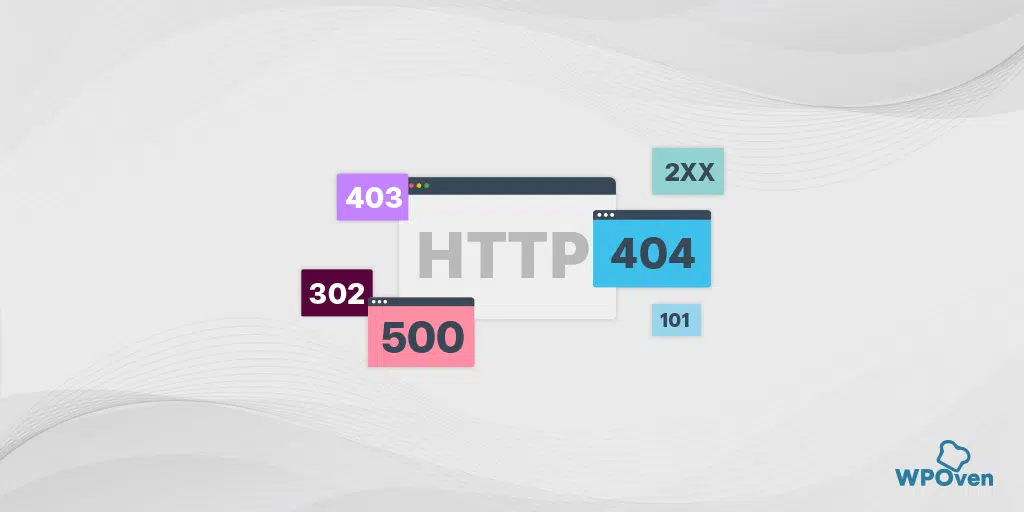
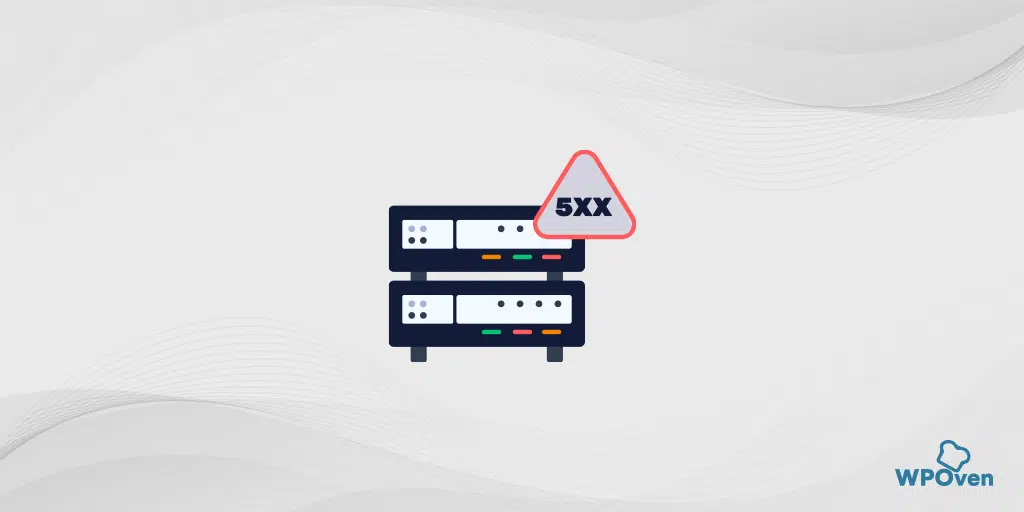
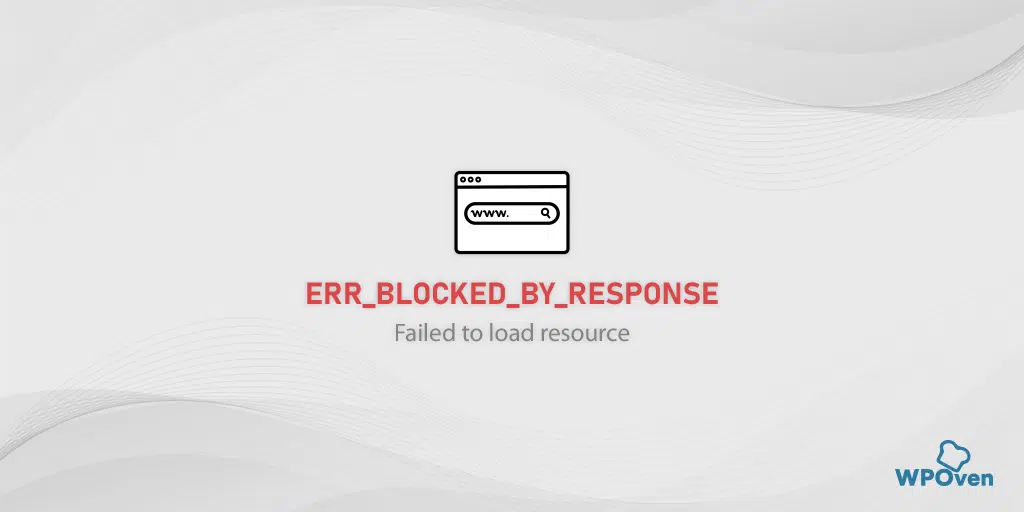
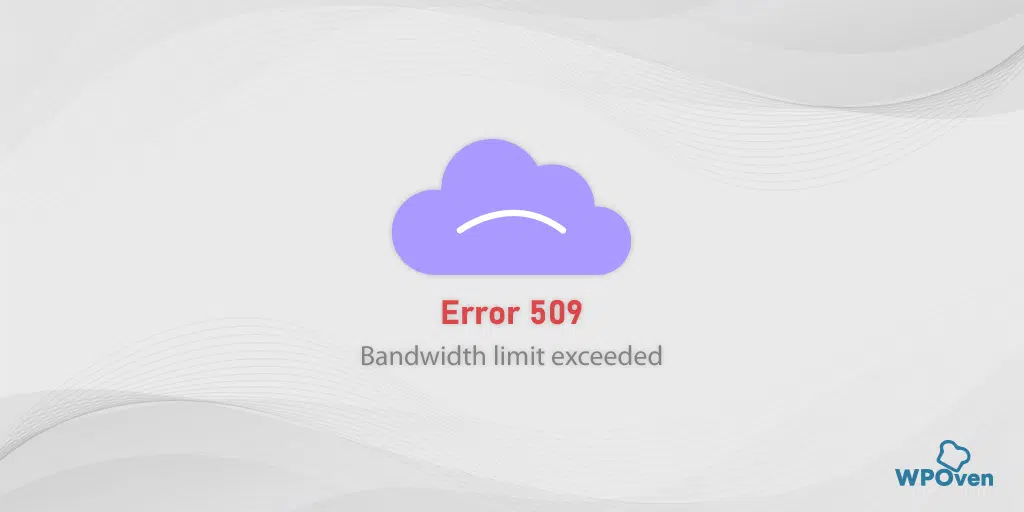
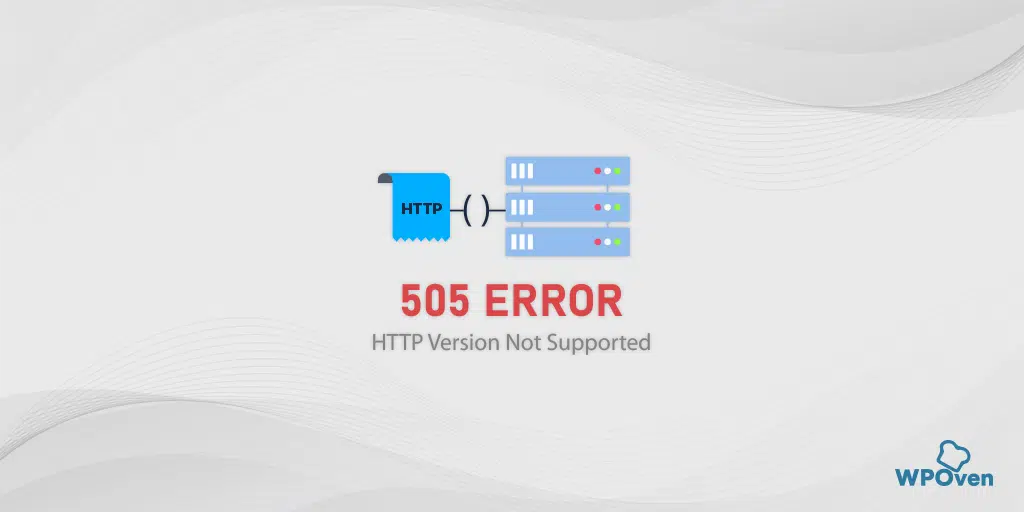
![如何修复 Nginx 500 内部服务器错误? [9个解决方案] 500 internal server error Nginx Fix WPOven](/uploads/article/52895/BZ1Ej6lqwvb8ZGKF.webp)